17단계로 WordPress 보안 감사를 수행하는 방법
게시 됨: 2024-11-08WordPress는 세계에서 가장 인기 있는 콘텐츠 관리 시스템(CMS) 중 하나이며 인터넷상의 모든 웹사이트의 40% 이상을 지원합니다. 그러나 모든 유형의 소프트웨어와 마찬가지로 공격에 영향을 받지 않는 것은 아닙니다. 따라서 웹사이트를 보호하기 위해 필요한 조치와 예방 조치를 취하는 것이 좋습니다.
WordPress 보안 감사를 수행하면 취약점을 식별하고 잠재적인 공격을 방지하며 사이트를 안전하게 유지하는 데 도움이 될 수 있습니다. 이러한 모든 작업을 수행하기 위해 보안 전문가를 고용할 필요는 없습니다. 일부 작업을 자동화할 수 있는 플러그인이 많이 있습니다.
이 가이드에서는 정기적인 WordPress 보안 감사를 수행해야 하는 이유를 자세히 살펴보겠습니다. 그런 다음 사이트 보안을 효과적으로 감사하기 위한 17단계 프로세스를 안내해 드립니다. 그럼 바로 들어가 보겠습니다!
WordPress 보안 감사를 수행하는 이유는 무엇입니까?
특히 소규모 기업이나 온라인 상점이 있는 경우 WordPress 보안 감사를 수행하는 것이 정말로 필요한지 궁금할 수 있습니다.
운영하는 웹사이트 유형에 관계없이 이 절차가 중요한 몇 가지 이유는 다음과 같습니다.
취약점과 악성코드를 식별하기 위해
귀하의 사이트에 있는 모든 소프트웨어에는 취약점이 있을 수 있습니다. 이는 WordPress Core 소프트웨어뿐만 아니라 플러그인과 테마에도 적용됩니다.
개발자가 플러그인이나 테마에서 보안 문제를 식별하면 이를 해결하기 위한 업데이트를 릴리스합니다. 그러나 때로는 취약점이 알려지는 데 시간이 걸릴 수 있으며 그때쯤이면 해커가 이를 악용할 시간이 있었을 것입니다.
WordPress 보안 감사의 주요 목표는 공격자가 취약점을 악용하기 전에 취약점을 식별하고 해결하는 것입니다. 예를 들어, 웹사이트에서 오래된 플러그인을 발견했거나 일부 보안 결함이 있는 최신 테마 업데이트를 발견할 수 있습니다.
그러나 취약성에는 취약한 비밀번호, 부적절하게 구성된 설정 또는 이미 사이트에 침투한 맬웨어도 포함될 수 있습니다. 철저한 감사를 수행하면 이러한 문제를 발견하고 시정 조치를 취하여 사이트의 방어력을 강화할 수 있습니다.
미래의 위협으로부터 보호하기 위해
사이버 보안 위협은 지속적으로 진화하고 있으며, 작년에 효과적이었던 보안 조치가 현재는 충분하지 않을 수 있습니다. 예를 들어, AI 기술의 발전으로 해커는 무차별 대입 공격을 수행하기 위해 더욱 정교한 소프트웨어를 사용할 수 있게 되었습니다.
정기적인 보안 감사를 통해 새로운 위협에 앞서 나갈 수 있습니다. 이러한 사전 예방적 접근 방식을 통해 비용이 많이 드는 위반 및 가동 중지 시간을 방지하고 사이트를 원활하고 안전하게 운영할 수 있습니다.
사용자 데이터 및 브랜드 평판을 보호하기 위해
보안 위반은 비즈니스에 치명적인 결과를 초래할 수 있습니다. 해커는 귀하의 모든 데이터를 훔치거나 삭제할 수도 있습니다.
귀하의 사이트에 신용 카드 번호 및 비밀번호와 같은 민감한 사용자 정보가 포함되어 있는 경우 이는 큰 문제입니다. 데이터 유출로 인해 법적 문제가 발생할 수 있으며, 이는 금전적 부담 외에도 브랜드 평판을 손상시키고 고객 신뢰를 파괴할 수 있습니다.
WordPress 보안 감사는 귀하의 사이트가 데이터 보호 규정을 준수하고 사용자 정보가 안전한지 확인하는 데 도움이 됩니다.
WordPress 보안 감사 수행에 대한 단계별 가이드
이제 WordPress 보안 감사의 중요성을 이해했으므로 사이트에 대한 철저한 감사를 수행하기 위해 취할 수 있는 17단계를 살펴보겠습니다.
보시다시피, 이러한 조치의 대부분은 구현하기가 매우 쉽습니다. 게다가 웹사이트를 보호하는 데 사용할 수 있는 플러그인도 있습니다.
1. WordPress가 최신 상태인지 확인하세요.
WordPress 보안 감사의 첫 번째 단계는 WordPress 설치가 최신 상태인지 확인하는 것입니다. WordPress는 보안 패치, 버그 수정, 새로운 기능이 포함된 업데이트를 정기적으로 출시합니다.
오래된 버전의 WordPress를 실행하면 사이트가 알려진 보안 공격에 취약해질 수 있습니다.
WordPress 설치가 최신인지 확인하려면 관리자 패널에서 대시보드 → 업데이트 로 이동하세요.
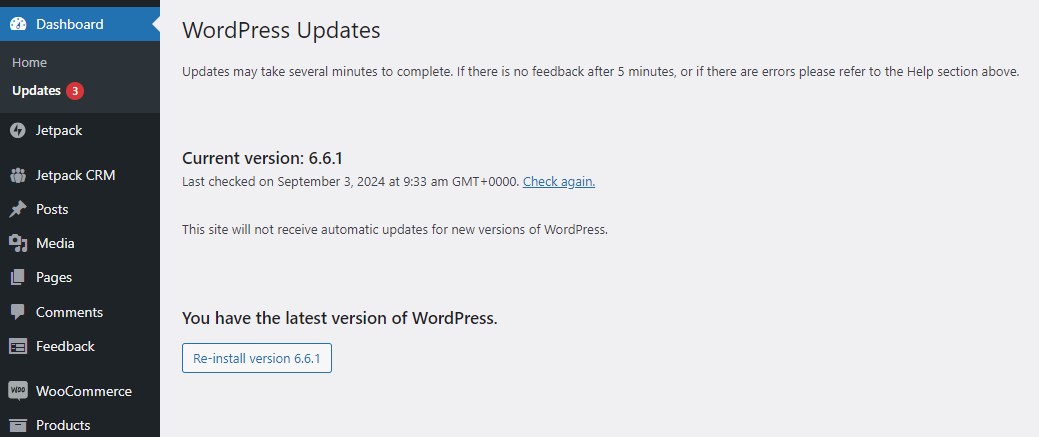
업데이트가 있으면 알림이 표시됩니다. WordPress를 업데이트하기 전에 사이트가 백업되었는지 확인하세요. 이렇게 하면 업데이트로 인해 플러그인이나 테마에 호환성 문제가 있는 경우 사이트를 즉시 이전 상태로 복원할 수 있습니다.
백업하는 방법은 포스팅 뒷부분에서 알려드리겠습니다.
2. 오래된 테마 및 플러그인 업데이트
오래된 테마와 플러그인은 WordPress 사이트의 가장 일반적인 취약점 소스 중 하나입니다. 개발자는 보안 결함을 패치하고 기능을 개선하기 위해 업데이트를 자주 출시합니다. 따라서 이러한 업데이트가 제공되는 즉시 실행하십시오.
대시보드 → 업데이트 로 이동하면 업데이트가 필요한 모든 테마 및 플러그인 목록을 볼 수 있습니다.
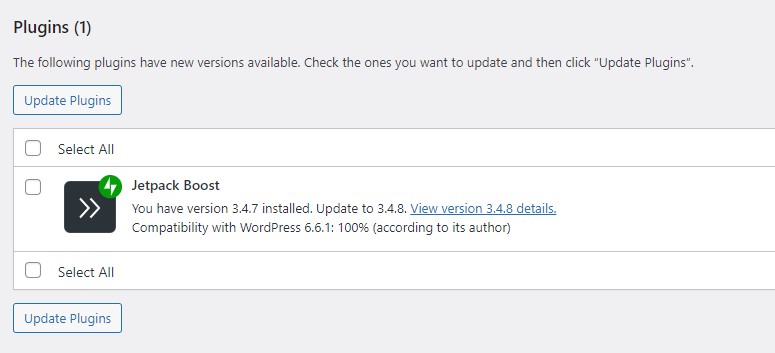
사이트에 플러그인이 많으면 매일 업데이트를 확인하세요. 또는 자동 업데이트를 활성화할 수 있습니다.
플러그인 또는 테마 페이지로 이동하여 플러그인 또는 테마 옆에 있는 자동 업데이트 활성화를 클릭하세요.
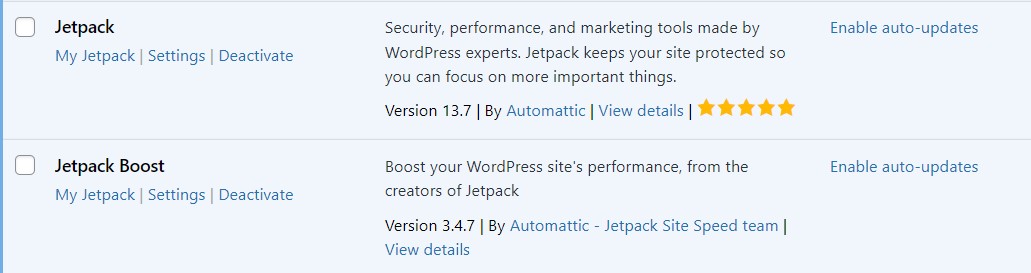
호환성 문제로 인해 업데이트를 수동으로 실행하는 것이 더 나을 수도 있습니다. 먼저 준비 사이트에서 시도해 보는 것도 좋습니다. 그런 다음 모든 것이 순조롭게 진행되면 라이브 사이트에서 업데이트를 실행할 수 있습니다.
3. 사용하지 않는 테마 및 플러그인 제거
사용하지 않는 테마와 플러그인은 비활성 상태라도 보안 위험을 초래할 수 있습니다. 해커는 비활성 테마 및 플러그인의 취약점을 악용하여 사이트에 대한 무단 액세스 권한을 얻을 수 있습니다.
오랫동안 업데이트되지 않았거나 개발자가 더 이상 유지 관리하지 않는 테마나 플러그인이 있는 경우 위험은 더 커집니다.
더 이상 필요하지 않은 테마나 플러그인을 삭제하는 것이 좋습니다. 모양 → 테마 로 이동하여 제거하려는 테마에 대한 삭제 옵션을 선택하세요. 플러그인의 경우 플러그인 → 설치된 플러그인으로 이동하세요. 찾고 있는 항목을 찾아 비활성화 → 삭제를 선택합니다.
4. 보안 플러그인이 설치되어 있는지 확인하세요
안정적인 보안 플러그인은 사이버 위협에 대한 첫 번째 방어선입니다. 이상적으로는 맬웨어 검사, 방화벽 보호, 로그인 보안 등 다양한 기능을 포함하는 플러그인을 선택하세요.
아직 보안 플러그인을 설치하지 않았다면 지금이 바로 설치해야 할 때입니다. 그리고 보안 플러그인이 설치되어 있는 경우 해당 기능을 검토하고 필요한 경우 더 강력한 솔루션으로 전환하는 것이 좋습니다.
Jetpack Security는 귀하의 사이트를 보호하기 위한 포괄적인 솔루션입니다. 기능에는 웹 애플리케이션 방화벽, 스팸 방지, 자동화된 맬웨어 검사, 실시간 백업, 무차별 공격 방지, 가동 중지 시간 모니터링 등이 포함됩니다.
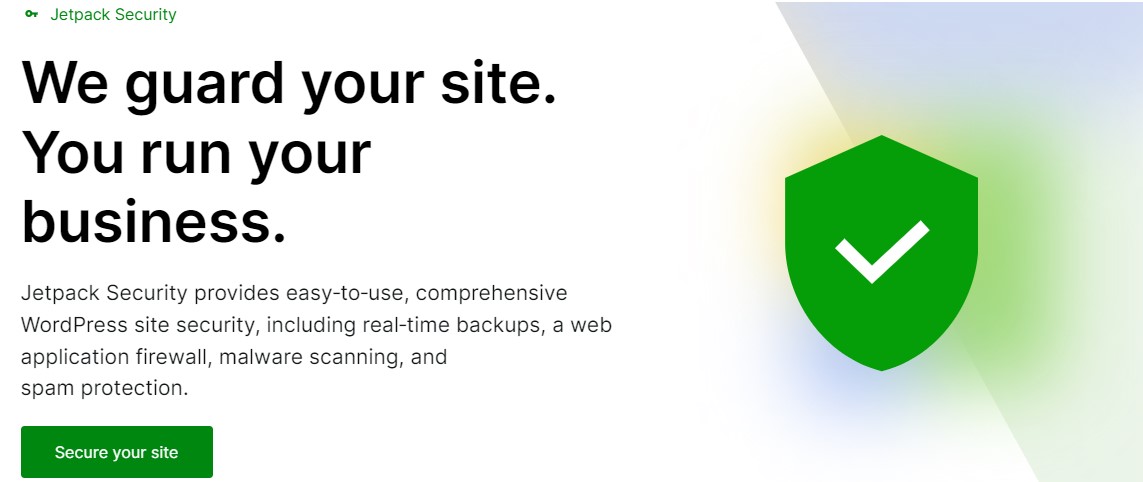
다음 몇 단계에 걸쳐 이러한 기능을 자세히 살펴보겠습니다.
5. 악성 코드 및 취약점 검사
WordPress 보안 감사의 또 다른 중요한 단계는 웹 사이트에서 맬웨어 및 취약점을 검사하는 것입니다. 이를 위해서는 프로세스를 자동화하는 플러그인이 필요합니다.
Jetpack Security 플랜을 구매하면 Jetpack Scan(전용 Jetpack Protect 플러그인을 통해서도 액세스 가능)에 액세스할 수 있습니다.

Jetpack은 플러그인, 테마 및 기타 사이트 파일에서 알려진 WordPress 취약점을 검색합니다. 사이트에서 맬웨어나 취약점이 감지되면 즉시 이메일 알림을 받게 되며, 대부분의 문제를 해결하는 데 도움이 되는 원클릭 수정 기능도 제공됩니다.
Jetpack은 매일 웹사이트를 검사하며 프로세스가 자동화됩니다. 수동으로 검사를 시작할 수도 있습니다.
6. 사용자 역할 및 권한 감사
사용자 역할 및 권한은 특정 사람들이 WordPress 사이트에서 수행할 수 있는 작업과 수행할 수 없는 작업을 정의합니다. 예를 들어, 관리자 역할을 가진 사용자는 사이트에 대한 전체 제어권을 갖게 됩니다. 이상적으로는 사이트당 관리자가 한 명만 있어야 합니다.
부적절하게 구성된 역할은 특히 사용자가 필요한 것보다 더 많은 권한을 갖고 있는 경우 보안 위험을 초래할 수 있습니다. 그리고 누군가가 해당 사용자의 계정을 해킹하면 사이트에 큰 피해를 줄 수 있습니다.
온라인 상점이나 작성자가 여러 명인 블로그를 운영하는 경우 고객, 매장 관리자, 작성자, 구독자를 포함하여 사이트에 많은 사용자가 있을 가능성이 높습니다. 그러나 다양한 이유로 인해 일부 사용자에게는 잘못된 역할이 할당되어 필요한 것보다 더 많은 권한을 갖게 될 수 있습니다.
이러한 역할을 검토하려면 사용자 → 모든 사용자 로 이동합니다. 여기에서 각 사용자에게 적절한 액세스 수준이 있는지 확인할 수 있습니다. 특정 기능에 더 이상 액세스할 필요가 없는 사용자를 제거하거나 다운그레이드하는 것을 고려할 수도 있습니다.
7. 비활성 사용자 계정 제거
비활성 사용자 계정은 특히 비밀번호가 오랫동안 업데이트되지 않은 경우 심각한 보안 위험이 될 수 있습니다. 해커는 강력한 비밀번호를 보유할 가능성이 낮기 때문에 비활성 계정을 표적으로 삼는 경우가 많습니다.
사이트의 비활성 사용자 계정을 정기적으로 검토하고 제거하는 것이 좋습니다. 이 작업은 WordPress 대시보드의 사용자 섹션에서 수행할 수 있습니다.
비활성 사용자에게 이메일을 보내 특정 시간 내에 조치를 취하지 않으면 계정이 삭제된다는 사실을 알릴 수 있습니다. 비밀번호를 변경하도록 요구할 수도 있습니다.
8. 비밀번호 강도 및 정책 검토
취약한 비밀번호는 보안 침해의 주요 원인입니다. 사이트에 여러 사용자가 있으면 위험이 더 커집니다.
모든 사람이 강력한 비밀번호를 사용하고 있는지 확인하고 싶을 것입니다. 이상적으로는 문자, 숫자, 특수 문자가 혼합되어 포함되어야 합니다. 길이가 8자 이상인 비밀번호는 해독하기가 더 어렵습니다.
WP Password Policy Manager와 같은 플러그인을 설치하면 강력한 비밀번호를 적용할 수 있습니다. 또한 이 도구를 사용하면 자동 비밀번호 재설정 및 만료 날짜를 설정하여 사용자가 정기적으로 비밀번호를 업데이트할 수 있습니다.
또한 2FA(2단계 인증) 구현을 고려하세요. 이는 사용자 로그인에 추가 보안 계층을 추가하고 무차별 대입 공격으로부터 사이트를 더욱 보호합니다.
무차별 대입 공격에는 웹 사이트에 액세스하기 위해 수많은 사용자 이름과 비밀번호 조합을 시도하는 것이 포함됩니다. 해커는 정교한 소프트웨어를 사용하여 이러한 로그인 자격 증명을 생성합니다.
그러나 올바른 자격 증명을 얻은 경우 2FA는 해당 웹사이트에 로그인하는 것을 차단합니다. 이는 해커가 접근할 수 없는 사용자의 휴대폰이나 받은 편지함으로 전송된 코드를 제공해야 하기 때문입니다.
Jetpack을 사용하면 WordPress.com 2단계 인증을 설정할 수 있습니다.
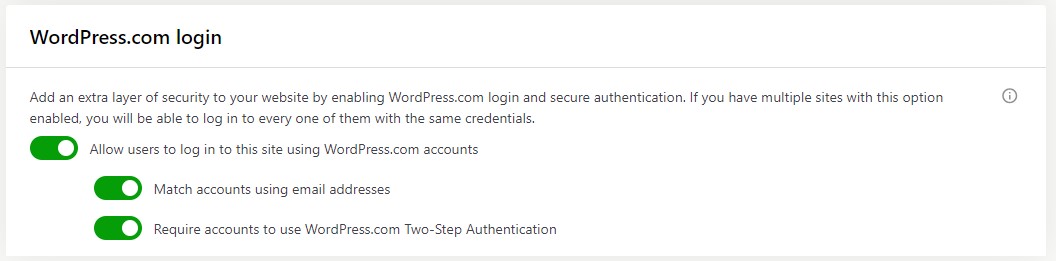
사용자는 신원 확인을 위해 전화번호를 제공하라는 메시지를 받게 됩니다. SMS나 Duo, Authy, Google Authenticator와 같은 인증 앱을 통해 이 작업을 수행할 수 있습니다.
9. 데이터베이스 보안 조치 평가
WordPress 데이터베이스에는 사이트의 모든 콘텐츠, 설정 및 사용자 데이터가 포함되어 있어 공격자의 표적이 되기 쉽습니다. 따라서 완전히 보호되는지 확인해야 합니다.
데이터베이스 비밀번호가 강력하고 고유한지 확인하는 것부터 시작할 수 있습니다. 그런 다음 기본 데이터베이스 접두사(wp_)를 사용자 정의로 변경하는 것을 고려하십시오. 이로 인해 공격자가 SQL 주입 공격을 실행하기가 더 어려워집니다.
접두어를 변경하려면 wp-config.php 파일에 액세스해야 합니다. 호스팅 계정의 파일 관리자를 통해 또는 SFTP(Secure File Transfer Protocol) 클라이언트를 사용하여 이 작업을 수행할 수 있습니다.
사이트 디렉토리에 들어가면 wp-config.php 파일을 열고 $table_prefix = “wp_”;라는 줄을 찾으세요.
wp_를 원하는 값으로 변경할 수 있습니다(또는 숫자나 문자를 추가할 수도 있습니다). 준비가 되면 변경 사항을 저장하는 것을 잊지 마세요.
이제 호스팅 계정의 cPanel을 통해 phpMyAdmin에 액세스해야 합니다. 여기에서는 모든 기본 WordPress 테이블의 접두사를 변경하려고 합니다.
이 작업을 한 번에 한 테이블씩 수동으로 수행하려면 시간이 많이 걸립니다. 대신 상단의 SQL 탭을 클릭하고 다음 SQL 쿼리를 입력하세요.
RENAME table `wp_commentmeta` TO `wp_a123z_commentmeta`; RENAME table `wp_comments` TO `wp_a123z_comments`; RENAME table `wp_links` TO `wp_a123z_links`; RENAME table `wp_options` TO `wp_a123z_options`; RENAME table `wp_postmeta` TO `wp_a123z_postmeta`; RENAME table `wp_posts` TO `wp_a123z_posts`; RENAME table `wp_terms` TO `wp_a123z_terms`; RENAME table `wp_termmeta` TO `wp_a123z_termmeta`; RENAME table `wp_term_relationships` TO `wp_a123z_term_relationships`; RENAME table `wp_term_taxonomy` TO `wp_a123z_term_taxonomy`; RENAME table `wp_usermeta` TO `wp_a123z_usermeta`; RENAME table `wp_users` TO `wp_a123z_users`;접두어를 wp-config.php 파일에 설정한 접두사로 변경하는 것을 잊지 마세요. 위의 예에서는 접두사를 wp_a123z로 변경했습니다.
10. 로그인 페이지 보안 조치 검토
WordPress 로그인 페이지는 무차별 대입 공격의 일반적인 대상이므로 WordPress 로그인을 보호하는 데 시간을 투자할 가치가 있습니다. 앞서 언급했듯이 해커는 전문 소프트웨어를 사용하여 수천 개의 로그인 자격 증명을 생성하여 웹 사이트에 액세스하려고 합니다.
일반적으로 /wp-admin 및 /wp-login.php 인 기본 WordPress 로그인 URL을 변경할 수도 있습니다. 이렇게 하면 해커가 귀하의 로그인 페이지를 찾을 수 없습니다. 이 작업을 수행하는 방법에 대한 자세한 지침은 WordPress 로그인 URL: 찾기, 변경 및 숨기기 방법 문서에서 확인할 수 있습니다.
쉽게 액세스할 수 있도록 새 로그인 URL을 북마크에 추가하는 것을 잊지 마십시오. 일단 변경한 후에는 이전 URL을 통해 사이트에 로그인할 수 없습니다.
11. HTTPS 프로토콜 사용을 보장합니다.
HTTPS 프로토콜은 방문자의 브라우저와 웹 서버 간에 전송되는 데이터를 암호화합니다. 이렇게 하면 공격자가 민감한 정보를 가로채는 것이 매우 어려워집니다.
사이트에서 아직 HTTPS를 사용하고 있지 않은 경우 SSL(Secure Sockets Layer) 인증서를 얻어 사이트에 설치해야 합니다.
브라우저의 URL 옆에 있는 사이트 정보를 보면 사이트가 HTTPS를 사용하고 있는지 확인할 수 있습니다.
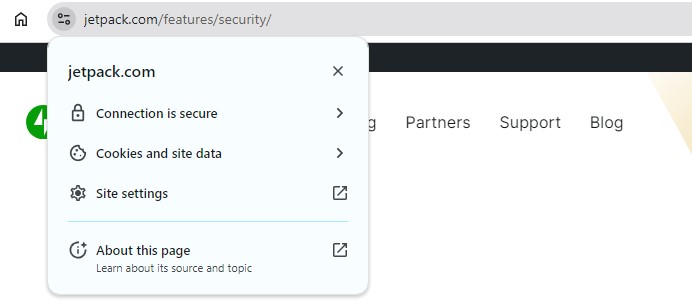
여기에는 웹사이트가 안전하다는 알림이 표시됩니다. 사이트에서 HTTPS를 사용하지 않거나 잘못된 SSL 인증서가 있는 경우 브라우저는 방문자에게 경고를 표시합니다.

가장 평판이 좋은 호스팅 제공업체에는 계획에 무료 SSL 인증서가 포함되어 있습니다. 웹 호스트에서 이를 제공하지 않는 경우 Let's Encrypt를 통해 무료 SSL 인증서를 얻을 수 있습니다.
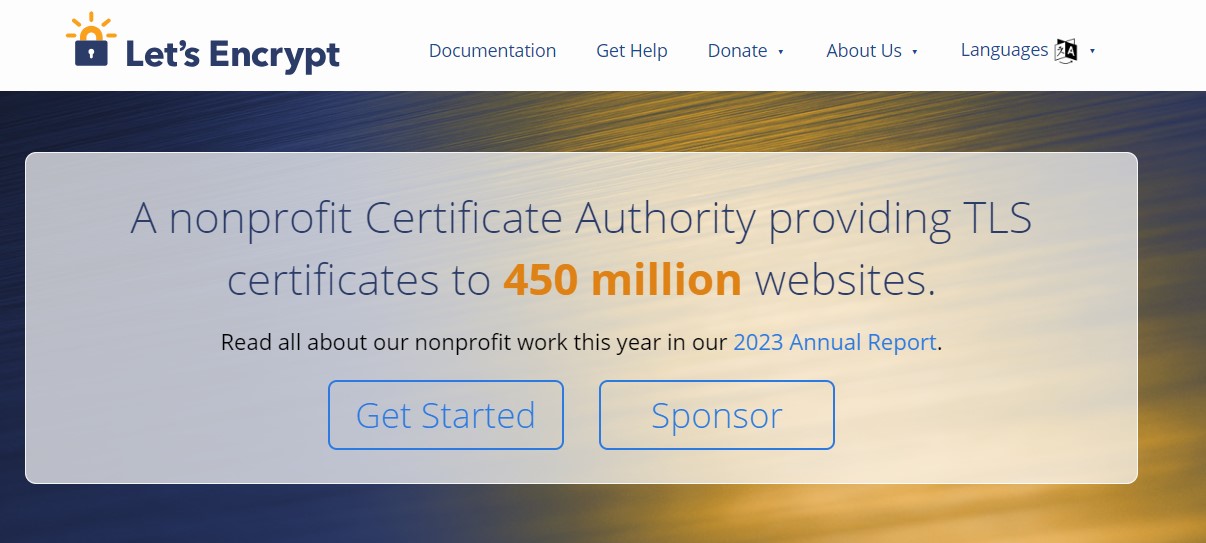
일부 인증서는 1년 또는 2년 동안만 유효합니다. 따라서 만료되기 전에 갱신하는 것을 기억해야 합니다.
우리는 귀하의 사이트를 보호합니다. 당신은 사업을 운영합니다.
Jetpack Security는 실시간 백업, 웹 애플리케이션 방화벽, 맬웨어 검사, 스팸 방지 등 사용하기 쉽고 포괄적인 WordPress 사이트 보안을 제공합니다.
사이트 보안12. WAF가 설치되어 있는지 확인하세요
웹 애플리케이션 방화벽(WAF)은 악성 트래픽이 사이트에 도달하기 전에 필터링하는 필수 보안 도구입니다. 적절하게 구성되면 방화벽은 SQL 주입, XSS(교차 사이트 스크립팅), 무차별 대입 공격을 비롯한 광범위한 공격을 차단할 수 있습니다.
Jetpack Security에는 기능 세트의 일부로 WAF가 포함되어 있으며 WordPress 대시보드에서 간단히 활성화할 수 있습니다.
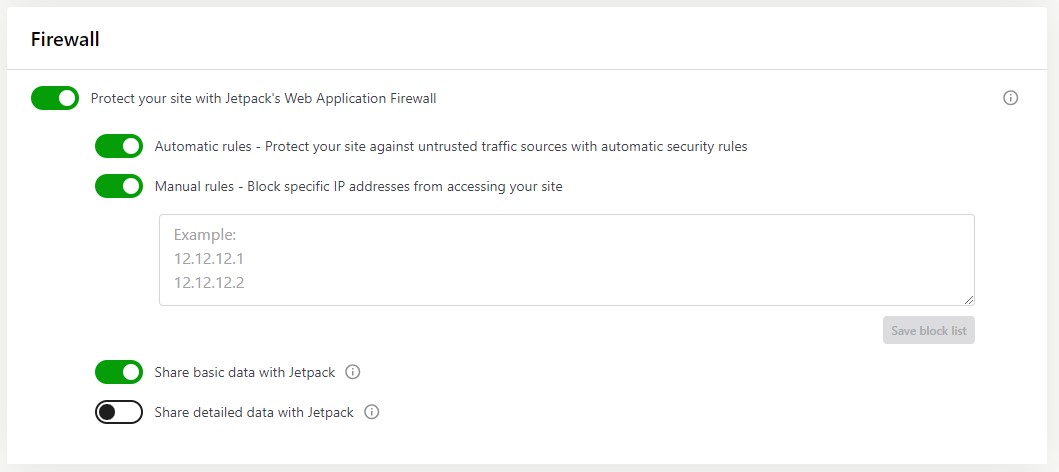
이 방화벽은 사이트에 대한 모든 요청을 모니터링하고 의심스러운 요청을 차단합니다. 또한 Jetpack 팀은 새로운 위협에 앞서기 위해 방화벽 규칙을 지속적으로 업데이트하고 있습니다.
귀하의 사이트에서 특정 IP 주소를 차단하는 옵션도 있습니다.
13. CDN이 설치되어 있는지 확인
CDN(콘텐츠 전송 네트워크)은 여러 위치에 분산된 서버 모음입니다. 일반적으로 CDN은 사이트 속도를 높이는 데 사용됩니다. 이는 방문자에게 가장 가까운 서버에서 사이트 콘텐츠를 제공하여 대기 시간을 줄이기 때문입니다.
그러나 CDN은 DDoS(분산 서비스 거부) 공격으로부터 사이트를 보호할 수도 있습니다. 이러한 공격은 악의적인 행위자가 사이트에 대량의 요청을 할 때 발생합니다. 웹사이트가 이러한 트래픽 급증을 처리할 수 없으면 충돌이 발생하여 사용할 수 없게 될 가능성이 높습니다.
CDN은 트래픽 급증에 대비해 준비되어 있습니다. 여러 서버에 트래픽을 재분배하므로 동시에 많은 요청이 접수되어도 사이트가 다운되지 않습니다.
일부 호스팅 제공업체는 계획에 CDN을 제공합니다. Jetpack에는 방문자의 장치에 따라 이미지 크기를 자동으로 조정하고 서버의 부하를 크게 줄이는 이미지 CDN도 포함되어 있습니다.
14. 현재 백업 및 복구 솔루션 평가
백업은 공격을 예방하지 않습니다. 그러나 사이트에 보안 위협이 발생할 경우 안심할 수 있습니다. 데이터가 손실된 경우 사이트를 최신 버전으로 복원할 수 있습니다.
따라서 이 WordPress 보안 감사의 다음 단계는 백업 솔루션을 검토하고 필요한 경우 새 솔루션을 구현하는 것입니다.
이상적으로는 모든 것이 지속적으로 저장되도록 실시간 백업이 있어야 합니다. 거의 변경되지 않는 사이트가 있는 경우 일일 백업 솔루션이 괜찮을 수 있습니다.
백업을 사이트 외부, 즉 서버나 호스팅 계정이 아닌 다른 장소에 저장하는 것도 중요합니다. 그렇지 않으면 서버가 다운되거나 해커의 표적이 될 경우 웹사이트와 백업이 손실될 수 있습니다.
또한 필요한 경우 콘텐츠를 쉽게 복원할 수 있는지 확인하고 싶을 것입니다. 이렇게 하면 가동 중지 시간을 최소화하는 데 도움이 됩니다.
백업은 매우 중요하므로 항상 최신 복사본을 사용할 수 있도록 자동화해야 합니다. 바쁜 일이 생기면 콘텐츠를 백업하는 것을 쉽게 잊어버릴 수 있습니다.
Jetpack VaultPress Backup은 실시간으로 작동합니다. 즉, 웹사이트를 변경할 때마다 자동으로 저장됩니다.
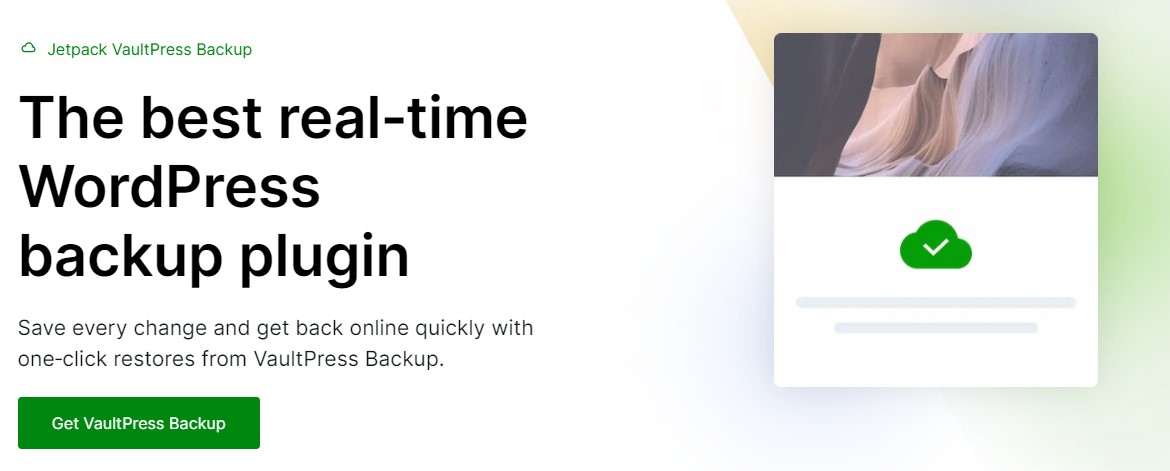
Jetpack은 또한 안전한 클라우드 기반 위치에 백업을 저장합니다. 또한 앱을 통해서도 액세스할 수 있는 원클릭 복원 기능을 제공하므로 사이트가 다운된 경우 컴퓨터를 사용하지 않거나 사이트에 액세스할 수 없는 경우에도 지체 없이 다시 실행하고 실행할 수 있습니다. 조금도.
15. 호스팅 제공업체의 보안 기능을 평가하세요.
호스팅 제공업체는 WordPress 사이트 보안에 중요한 역할을 합니다. 서버 환경이 안전하지 않으면 해당 서버 환경에서 호스팅되는 모든 웹사이트에 부정적인 영향을 미칠 수 있습니다.
감사하는 동안 호스팅 공급자가 제공하는 보안 도구를 평가하십시오. 여기에는 서버 측 방화벽, DDoS 보호, 맬웨어 검사와 같은 기능이 포함될 수 있습니다.
호스팅 계정에 로그인하면 어떤 도구를 사용할 수 있는지 확인할 수 있습니다. 언제든지 호스팅 제공업체에 연락하여 예방 조치가 있는지 물어볼 수 있습니다.
호스팅 계획에 몇 가지 필수 보안 요소가 부족하다고 판단되면 더 안전한 호스트로 전환하는 것을 고려해 보세요. Jetpack에는 사이트 보안을 중요하게 생각하는 신뢰할 수 있는 호스팅 제공업체 목록이 있습니다. 또한 귀하를 대신하여 많은 보안 조치를 처리하는 관리형 WordPress 호스팅 제공업체에 대해 생각해 볼 수도 있습니다.
16. 감사 중 발견된 문서 문제
보안 감사를 수행하면서 발견한 모든 문제나 취약점을 문서화하세요. 이 정보는 문제 해결을 위한 참조 지점 역할을 하며 시간 경과에 따른 진행 상황을 추적하는 데 도움이 될 수 있습니다.
각 문제의 심각도, 문제 해결에 필요한 단계, 프로세스에 사용된 도구나 플러그인과 같은 세부정보를 포함하세요. 이렇게 하면 간과되는 부분이 없도록 하고 모든 취약점을 적절하게 해결하는 데 도움이 됩니다.
또한 사이트 보안을 위해 WordPress 전문가를 고용하기로 결정한 경우 전문가는 귀하의 조사 결과를 바탕으로 수행해야 할 작업에 대해 좋은 아이디어를 갖게 될 것입니다. 이렇게 하면 필요한 조치를 이행하는 데 지연이 발생하는 것을 방지할 수 있습니다.
17. 보안 문제 해결을 위한 로드맵 작성
사이트의 보안 문제를 식별하고 문서화한 후 다음이자 마지막 단계는 문제 해결을 위한 로드맵을 만드는 것입니다.
이전 단계에서 설명한 대로 문제의 심각도와 사이트에 대한 잠재적 영향을 기준으로 문제의 우선순위를 지정하세요. 오래된 소프트웨어나 맬웨어 감염과 같은 문제는 즉시 해결해야 하며, 덜 심각한 문제는 나중에 해결할 수 있습니다.
명확한 로드맵이 있으면 가장 중요한 문제부터 시작하여 사이트 보안을 체계적으로 개선하는 데 도움이 됩니다.
자주 묻는 질문
이 게시물에서는 WordPress 웹사이트의 모든 보안 필수 사항을 다루었습니다. 하지만 감사의 일부 조치나 WordPress 사이트가 직면한 위협에 대해 여전히 몇 가지 질문이 있을 수 있습니다.
가장 일반적인 질문에 답해 보겠습니다.
WordPress 보안 감사란 무엇입니까?
WordPress 보안 감사는 사이트의 보안 조치를 포괄적으로 검토하는 것입니다. 이는 사이트의 취약점과 문제를 식별하고 잠재적인 위협을 완화하는 데 필요한 조치를 취하는 데 도움이 되도록 설계되었습니다.
감사에는 소프트웨어 업데이트, 사용자 권한, 데이터베이스 보안, 로그인 비밀번호 등을 포함하여 WordPress 사이트의 모든 측면이 포함되어야 합니다. 목표는 귀하의 사이트를 최대한 안전하게 보호하고 사이버 공격으로부터 사이트를 보호하는 것입니다.
WordPress 보안 감사를 얼마나 자주 실시해야 합니까?
보안 감사 빈도는 사이트의 규모와 복잡성에 따라 달라집니다. 콘텐츠를 얼마나 자주 변경하는지 고려해야 합니다.
일반적으로 최소한 분기마다 한 번씩 보안 감사를 수행하는 것이 좋습니다. 물론, 대부분 정적인 웹사이트가 있고 백엔드에 액세스할 수 있는 유일한 사용자라면 연간 또는 2년마다 감사하는 것으로 충분합니다.
이 WordPress 보안 감사에 나열된 일부 단계는 더 자주 수행해야 합니다. 예를 들어, 새 테마나 플러그인을 설치하거나 새 게시물을 게시할 때마다 사이트를 백업해야 합니다.
마찬가지로, 다음 보안 감사까지 기다리기보다는 매일 또는 매주 웹사이트의 업데이트를 확인하는 것이 좋습니다.
WordPress 사이트의 가장 일반적인 취약점은 무엇입니까?
WordPress 사이트의 가장 일반적인 취약점은 다음과 같습니다.
- 오래된 소프트웨어 . 오래된 버전의 WordPress, 테마 또는 플러그인을 실행하면 사이트가 알려진 악용에 취약해질 수 있습니다.
- 취약한 비밀번호 . 취약하거나 쉽게 추측할 수 있는 비밀번호는 공격자가 흔히 진입하는 지점입니다.
- 보안되지 않은 로그인 페이지 . 기본 WordPress 로그인 페이지는 무차별 대입 공격의 빈번한 대상입니다.
- 잘못 구성된 사용자 역할 . 사용자에게 과도한 권한을 할당하면 우발적이거나 악의적인 변경이 발생할 위험이 높아질 수 있습니다.
- 보호되지 않은 데이터베이스 . 취약한 비밀번호나 기본 접두사가 있는 데이터베이스는 SQL 주입 공격에 취약합니다.
WordPress 보안 문제 및 취약점에 대한 전체 가이드를 읽고 이러한 문제와 해결 방법에 대해 자세히 알아볼 수 있습니다.
WordPress 보안 감사에는 어떤 도구가 권장됩니까?
WordPress 보안 감사에 사용할 수 있는 여러 도구와 플러그인이 있습니다. 그러나 이상적으로는 Jetpack Security와 같은 올인원 솔루션을 선택하게 됩니다. 이렇게 하면 사이트를 보호하기 위해 여러 플러그인을 설치하고 구성할 필요가 없습니다.
Jetpack에는 맬웨어 및 보안 스캐너를 포함한 여러 보안 기능이 포함되어 있습니다. 또한 원클릭 복원을 통해 사이트의 실시간 클라우드 백업을 수행합니다. 다른 기능으로는 웹 애플리케이션 방화벽, 스팸 방지 등이 있습니다.
내 WordPress 사이트의 보안을 강화할 수 있는 자동화된 도구가 있나요?
예! Jetpack Security는 가장 일반적인 다양한 문제를 감지하고 해결하는 도구를 제공합니다. 여기에는 자동화된 맬웨어 검사, 방화벽 보호 및 무차별 대입 공격 보호가 포함됩니다. 잠재적인 위협이 있는지 지속적으로 사이트를 모니터링하고 이를 완화하기 위한 자동 조치를 취할 수 있습니다. 또한 실시간으로 수행되는 자동 백업도 받을 수 있습니다.
내 WordPress 사이트에서 사용자 활동을 어떻게 모니터링할 수 있나요?
사용자 활동을 모니터링하는 것은 사이트 보안을 유지하는 데 중요한 부분입니다. 사용자가 사이트에서 무엇을 하고 있는지 추적하면 의심스러운 행동을 식별하고 필요한 경우 조치를 취할 수 있습니다.
물론 사이트를 항상 지켜볼 수는 없습니다. 사용자 활동을 기록하는 도구가 필요합니다.
Jetpack은 사용자가 사이트에서 수행한 모든 작업을 기록하는 활동 로그를 제공합니다. 각 이벤트에 대한 자세한 정보와 타임스탬프를 제공합니다.
이렇게 하면 사이트에 오류나 보안 문제가 발생한 경우 활동 로그를 참조하여 이를 유발했을 수 있는 사용자 작업을 찾을 수 있습니다.
내 WordPress 사이트가 해킹되었는지 어떻게 확인할 수 있나요?
귀하의 WordPress 사이트가 해킹되었을 수 있다는 몇 가지 징후가 있습니다. 여기에는 다음이 포함됩니다.
- 사이트에 익숙하지 않거나 승인되지 않은 콘텐츠가 있습니다.
- 특히 비정상적인 소스에서 설명할 수 없는 트래픽 증가
- 서버나 콘텐츠를 변경하지 않고도 사이트 성능이 눈에 띄게 느려지는 경우
- 관리자 패널에 새로운 승인되지 않은 사용자 계정이 나타나는 경우
- 사이트가 손상되었을 수 있음을 나타내는 검색 엔진의 경고
물론 이러한 문제의 뒤에는 다른 범인이 있을 수 있습니다. 예를 들어, 다른 관리자가 귀하도 모르는 사이에 사용자를 추가했을 수 있습니다. 또는 사이트 속도를 저하시키는 심하게 코딩된 플러그인을 설치했을 수도 있습니다.
귀하가 유일한 관리자이고 다른 누구도 사이트의 백엔드에 액세스할 수 없는 경우 위에 나열된 문제가 더 큰 우려의 원인이 될 수 있습니다.
사이트가 해킹된 것으로 의심되면 즉시 조치를 취하는 것이 좋습니다. WordPress 사이트가 해킹된 경우 수행할 작업에 대한 가이드를 따르세요.
해킹된 WordPress 사이트를 어떻게 수정하나요?
WordPress 사이트가 해킹된 경우 피해를 최소화하기 위해 신속하게 조치를 취하는 것이 중요합니다.
첫 번째 단계는 침해의 원인을 식별하는 것입니다. Jetpack의 활동 로그가 이에 도움이 될 수 있습니다.
범인이 식별되면 모든 악성 코드를 제거하고 모든 비밀번호를 업데이트하며 소프트웨어가 최신 상태인지 확인해야 합니다. 사용자가 위반의 배후에 있는 경우 해당 계정을 삭제하고 IP 주소를 차단 목록에 추가할 수도 있습니다.
해킹된 WordPress 사이트를 정리하는 방법에 대한 자세한 가이드를 확인하세요.
지속적인 보안을 유지하기 위해 보안 감사 후에 어떤 조치를 취할 수 있나요?
보안 감사를 마친 후에는 사이트를 안전하게 유지하기 위해 지속적인 보안 관행을 구현하는 것이 중요합니다. 이러한 사례에는 이 가이드에서 다루는 일부 단계가 포함됩니다.
- WordPress, 테마, 플러그인을 최신 상태로 유지하세요.
- 활동 로그를 사용하여 의심스러운 행동 모니터링
- 강력하고 고유한 비밀번호를 요구하는 정책 구현
- 사이트가 정기적으로 백업되고 백업이 사이트 외부에 저장되는지 확인하세요.
- 이중 인증을 사용하여 사용자 로그인에 추가 보안 계층을 추가하세요.
- 새로운 취약점을 식별하고 해결하기 위해 정기적인 보안 감사 일정을 계획하세요.
다음 단계를 따르면 WordPress 사이트에 대한 높은 수준의 보안을 유지하고 잠재적인 위협으로부터 사이트를 보호할 수 있습니다.
Jetpack 보안: 실시간 WordPress 보안 검사 및 백업
Jetpack Security는 WordPress 사이트를 보호하는 데 도움이 되는 포괄적인 도구 모음을 제공합니다. 여기에는 실시간 맬웨어 검색, 실시간 백업 및 무차별 대입 공격 보호가 포함됩니다. 이러한 프로세스의 대부분은 자동화되어 있어 사이트를 더욱 안전하게 보호할 수 있습니다.
또한 웹 애플리케이션 방화벽과 댓글 작성 및 스팸 방지 기능도 제공됩니다. 또한 Jetpack의 활동 로그는 사이트에서 오류를 유발했거나 보안 침해를 초래한 모든 작업이나 이벤트를 식별하는 데 도움이 됩니다.
사이트 보안을 강화할 준비가 되셨나요? 지금 Jetpack Security를 시작해보세요!
